HP EliteDesk 800 G1 Base Model Tower PC Manuel d'utilisateur
Naviguer en ligne ou télécharger Manuel d'utilisateur pour Non HP EliteDesk 800 G1 Base Model Tower PC. HP EliteDesk 800 G1 Tower PC Οδηγός αναφοράς υλικού Manuel d'utilisatio
- Page / 165
- Table des matières
- MARQUE LIVRES




- Οδηγός αναφοράς υλικού 1
- Πίνακας περιεχομένων 5
- 1 Χαρακτηριστικά προϊόντος 9
- Tower (TWR) 10
- Small Form Factor (SFF) 10
- Ultra-slim Desktop (USDT) 11
- Πληκτρολόγιο 19
- ELWW Πληκτρολόγιο 13 21
- Θέση σειριακού αριθμού 22
- ∆υνατότητες επισκευής 24
- Σύνδεση στις υποδοχές DIMM 34
- Θέσεις μονάδας δίσκου 42
- Factor (SFF) 74
- Κλειδαριά καλωδίου 113
- Ασφάλεια πρόσοψης 118
- Desktop (USDT) 120
- Αφαίρεση της πρόσοψης 125
- Επανατοποθέτηση της πρόσοψης 127
- Συνδέσεις κάρτας συστήματος 129
- Εγκατάσταση πρόσθετης μνήμης 130
- Σύνδεση στις υποδοχές SODIMM 131
- Α Αντικατάσταση μπαταρίας 151
- Cover Lock 155
- Γ Ηλεκτροστατική αποφόρτιση 158
- Προετοιμασία για αποστολή 161
- Ευρετήριο 163
Résumé du contenu
Οδηγός αναφοράς υλικούHP EliteDesk 800 G1 TowerHP EliteDesk 800 G1 Small Form FactorHP EliteDesk 800 G1 Ultra-slim Desktop
Χαρακτηριστικά τυπικής διαμόρφωσηςΤα χαρακτηριστικά μπορεί να ποικίλλουν ανάλογα με το μοντέλο. Για έναν πλήρη κατάλογο τουυλικού και του λογισμικού π
Αφαίρεση λεπτής μονάδας οπτικού δίσκουΠΡΟΣΟΧΗ Όλα τα αφαιρούμενα μέσα πρέπει να αφαιρούνται από τις μονάδες πριν από τηναφαίρεση κάθε μονάδας από τον
Εγκατάσταση λεπτής μονάδας οπτικού δίσκου1. Αφαιρέστε/αποσυνδέστε τις όποιες συσκευές ασφαλείας εμποδίζουν το άνοιγμα του υπολογιστή.2. Αφαιρέστε όλα
δ. Εισαγάγετε το δεύτερο πείρο και πιέστε σταθερά ολόκληρη την ασφάλεια για να στερεώσετετην ασφάλεια στη μονάδα οπτικού δίσκου.9. Σύρετε τη μονάδα οπ
11. Επανατοποθετήστε την πρόσοψη εάν την αφαιρέσατε.ΣΗΜΕΙΩΣΗ Ένα προαιρετικό φινίρισμα πρόσοψης γύρω από την πρόσοψη της μονάδαςοπτικού δίσκου διατίθε
Αφαίρεση και επανατοποθέτηση μονάδας σκληρού δίσκου 3,5 ιντσώνΣΗΜΕΙΩΣΗ Προτού αφαιρέσετε την παλιά μονάδα σκληρού δίσκου, βεβαιωθείτε ότι έχετε κρατήσ
8. Τραβήξτε προς τα έξω τον μοχλό απελευθέρωσης δίπλα στην πίσω πλευρά της μονάδαςσκληρού δίσκου (1). Ενώ τραβάτε τον μοχλό απελευθέρωσης προς τα έξω,
10. Ευθυγραμμίστε τις βίδες-οδηγούς με τις υποδοχές στη θήκη μονάδας του πλαισίου, πιέστε τημονάδα σκληρού δίσκου προς τα κάτω μέσα στη θέση και έπειτ
14. Συνδέστε ξανά το καλώδιο τροφοδοσίας και ενεργοποιήστε τον υπολογιστή.15. Κλειδώστε τις συσκευές ασφαλείας που αποσυνδέσατε κατά την αφαίρεση του
Αφαίρεση μονάδας σκληρού δίσκου 2,5 ιντσών1. Αφαιρέστε/αποσυνδέστε τις όποιες συσκευές ασφαλείας εμποδίζουν το άνοιγμα του υπολογιστή.2. Αφαιρέστε όλα
8. Αποσυνδέστε το καλώδιο τροφοδοσίας (1) και το καλώδιο δεδομένων (2) από την πίσω πλευράτου σκληρού δίσκου.9. Τραβήξτε προς τα έξω τον μοχλό απελευθ
Ultra-slim Desktop (USDT)ELWW Χαρακτηριστικά τυπικής διαμόρφωσης 3
Εγκατάσταση μονάδας σκληρού δίσκου 2,5 ιντσών1. Αφαιρέστε/αποσυνδέστε τις όποιες συσκευές ασφαλείας εμποδίζουν το άνοιγμα του υπολογιστή.2. Αφαιρέστε
8. Στρέψτε τη θήκη μονάδων σε όρθια θέση.9. Ευθυγραμμίστε τις βίδες οδηγούς της μονάδας με τις υποδοχές J στο πλάι της θέσης μονάδαςδίσκου. Πιέστε τη
10. Συνδέστε το καλώδιο τροφοδοσίας (1) και το καλώδιο δεδομένων (2) στην πίσω πλευρά τηςμονάδας σκληρού δίσκου.ΣΗΜΕΙΩΣΗ Αν η μονάδα σκληρού δίσκου 2,
14. Συνδέστε ξανά το καλώδιο τροφοδοσίας και τυχόν εξωτερικές συσκευές και, στη συνέχεια,ενεργοποιήστε τον υπολογιστή.15. Κλειδώστε τις συσκευές ασφαλ
ΛουκέτοΚλειδαριά ασφαλείας HP business PC1. Κλειδώστε το καλώδιο ασφαλείας τυλίγοντάς το γύρω από ένα σταθερό αντικείμενο.106 Κεφάλαιο 3 Αναβαθμίσει
2. Τοποθετήστε την κλειδαριά καλωδίου στην υποδοχή κλειδαριάς καλωδίου που βρίσκεται στοπίσω μέρος της οθόνης και ασφαλίστε την κλειδαριά στην οθόνη τ
4. Χρησιμοποιήστε το βραχίονα που παρέχεται στο κιτ για να ασφαλίσετε άλλες περιφερειακέςσυσκευές, τοποθετώντας το καλώδιο της συσκευής κάθετα στο κέν
6. Βιδώστε την κλειδαριά στο πλαίσιο βιδώνοντας την παρεχόμενη βίδα στην οπή βίδας μεπεταλούδα.7. Τοποθετήστε το άκρο του βύσματος του καλωδίου ασφαλε
8. Όταν τελειώσετε, όλες οι συσκευές του σταθμού εργασίας σας θα είναι ασφαλισμένες.Ασφάλεια πρόσοψηςΗ πρόσοψη μπορεί να ασφαλίσει στη θέση της εάν το
7. Αφαιρέστε μία από τις πέντε ασημί τυπικές βίδες 6-32 που βρίσκονται στην επάνω πλευρά τηςθήκης.8. Τοποθετήστε τη βίδα ασφαλείας μέσα στη μεσαία προ
Τμήματα στην πρόσοψη του Tower (TWR)Η διαμόρφωση της μονάδας μπορεί να διαφέρει, ανάλογα με το μοντέλο. Ορισμένα μοντέλα έχουνένα κάλυμμα κενής θέσης
4 Αναβαθμίσεις υλικού του Ultra-slimDesktop (USDT)∆υνατότητες επισκευήςΟ υπολογιστής διαθέτει χαρακτηριστικά τα οποία διευκολύνουν την αναβάθμιση και
ΠΡΟΣΟΧΗ Ο στατικός ηλεκτρισμός μπορεί να προκαλέσει βλάβη στα ηλεκτρικά εξαρτήματα τουυπολογιστή ή στον προαιρετικό εξοπλισμό. Πριν ξεκινήσετε αυτές τ
Σύνδεση του καλωδίου τροφοδοσίαςΚατά τη σύνδεση του τροφοδοτικού, είναι σημαντικό να ακολουθήσετε τα παρακάτω βήματα για ναβεβαιωθείτε ότι το καλώδιο
Αφαίρεση του καλύμματος πρόσβασης στον υπολογιστήΓια να έχετε πρόσβαση σε εσωτερικά εξαρτήματα, θα πρέπει πρώτα να αφαιρέσετε το κάλυμμαπρόσβασης:1. Α
Επανατοποθέτηση καλύμματος πρόσβασης στονυπολογιστή1. Ευθυγραμμίστε τις προεξοχές του καλύμματος με τις υποδοχές στο πλαίσιο και σπρώξτε τοκάλυμμα πρό
Αφαίρεση της πρόσοψης1. Αφαιρέστε/αποσυνδέστε τις όποιες συσκευές ασφαλείας εμποδίζουν το άνοιγμα του υπολογιστή.2. Αφαιρέστε όλα τα αφαιρούμενα μέσα,
2. Για να αφαιρέσετε το κάλυμμα κενής θέσης, σπρώξτε προς τα μέσα τις έξι προεξοχέςσυγκράτησης (1) και στη συνέχεια, τραβήξτε το κάλυμμα της κενής θέσ
Επανατοποθέτηση της πρόσοψηςΤοποθετήστε τα τρία άγκιστρα της κάτω πλευράς της πρόσοψης στις ορθογώνιες οπές του πλαισίου(1), έπειτα σπρώξτε την επάνω
Αλλαγή διαμόρφωσης από επιτραπέζιο υπολογιστή σεtowerTo Ultra-slim Desktop μπορεί να χρησιμοποιηθεί σε κατακόρυφο προσανατολισμό με τη βάση towerπου σ
Συνδέσεις κάρτας συστήματοςΓια να αναγνωρίσετε τις συνδέσεις της μητρικής κάρτας, ανατρέξτε στην παρακάτω εικόνα και πίνακα.Αρ. Σύνδεση μητρικής κάρτα
Τμήματα στην πρόσοψη του Small Form Factor (SFF)Η διαμόρφωση της μονάδας μπορεί να διαφέρει, ανάλογα με το μοντέλο. Ορισμένα μοντέλα έχουνένα κάλυμμα
Εγκατάσταση πρόσθετης μνήμηςΟ υπολογιστής συνοδεύεται από μονάδες μνήμης SODIMM DDR3-SDRAM.SODIMMΟι υποδοχές μνήμης στην κάρτα συστήματος μπορούν να δ
Σύνδεση στις υποδοχές SODIMMΗ κάρτα συστήματος διαθέτει δύο υποδοχές μονάδων μνήμης SODIMM, με μία υποδοχή σε κάθεκανάλι. Οι υποδοχές φέρουν τις ενδεί
Εγκατάσταση μονάδων μνήμης SODIMMΠΡΟΣΟΧΗ Πριν προσθέσετε ή αφαιρέσετε μονάδες μνήμης, πρέπει να αποσυνδέσετε το καλώδιοτροφοδοσίας και να περιμένετε π
8. Για να αφαιρέσετε μια SODIMM, πιέστε προς τα έξω τις δύο ασφάλειες σε κάθε πλευρά τηςμονάδας SODIMM (1) και στη συνέχεια τραβήξτε τη SODIMM έξω από
12. Συνδέστε ξανά το καλώδιο τροφοδοσίας και ενεργοποιήστε τον υπολογιστή.13. Κλειδώστε τις συσκευές ασφαλείας που αποσυνδέσατε κατά την αφαίρεση του
7. Αποσυνδέστε τα καλώδια από το πίσω μέρος της μονάδας οπτικού δίσκου (1), πιέστε τηνπράσινη ασφάλεια απελευθέρωσης στη δεξιά πλευρά της μονάδας προς
Προετοιμασία της νέας μονάδας οπτικού δίσκουΓια να μπορέσετε να χρησιμοποιήσετε την καινούρια μονάδα οπτικού δίσκου, πρέπει ναπροσαρμόσετε πρώτα την α
Εγκατάσταση της νέας μονάδας οπτικού δίσκουΣΗΜΕΙΩΣΗ Αν εγκαθιστάτε μια μονάδα οπτικού δίσκου σε μια θέση στην οποία δεν είχετοποθετηθεί προηγουμένως μ
Επανατοποθέτηση της μονάδας σκληρού δίσκουΣΗΜΕΙΩΣΗ To Ultra-slim Desktop υποστηρίζει μόνο εσωτερικές μονάδες σκληρού δίσκου 2,5ιντσών Serial ATA (SATA
9. Ανασηκώστε το περίβλημα μεταφοράς του σκληρού δίσκου προς τα πάνω και έξω από τοπλαίσιο.10. Αφαιρέστε τις τέσσερις βίδες-οδηγούς από τις πλευρές το
Τμήματα στην πρόσοψη του Ultra-slim Desktop (USDT)Η διαμόρφωση της μονάδας μπορεί να διαφέρει, ανάλογα με το μοντέλο. Ορισμένα μοντέλα έχουνένα κάλυμμ
11. Ανασηκώστε τη μονάδα σκληρού δίσκου προς το επάνω μέρος του περιβλήματος μεταφοράς (1)και σύρετε τη μονάδα έξω από το περίβλημα.12. Τοποθετήστε τη
13. Τοποθετήστε τη μονάδα σκληρού δίσκου στο κάτω μέρος του περιβλήματος μεταφοράς (1) καιστη συνέχεια αντικαταστήστε τις τέσσερις βίδες-οδηγούς στα π
18. Συνδέστε ξανά το καλώδιο τροφοδοσίας και ενεργοποιήστε τον υπολογιστή.19. Κλειδώστε τις συσκευές ασφαλείας που αποσυνδέσατε κατά την αφαίρεση του
Τοποθέτηση κλειδαριάς ασφαλείαςΚλειδαριά καλωδίουΥπάρχουν δύο υποδοχές κλειδαριάς καλωδίου στο πίσω μέρος του υπολογιστή. Η υποδοχή δίπλαστη βίδα θα π
Λουκέτο136 Κεφάλαιο 4 Αναβαθμίσεις υλικού του Ultra-slim Desktop (USDT) ELWW
Κλειδαριά ασφαλείας HP business PC1. Κλειδώστε το καλώδιο ασφαλείας τυλίγοντάς το γύρω από ένα σταθερό αντικείμενο.2. Τοποθετήστε την κλειδαριά καλωδί
3. Περάστε το καλώδιο ασφαλείας μέσα από την οπή της κλειδαριάς καλωδίου στο πίσω μέρος τηςοθόνης.4. Χρησιμοποιήστε το βραχίονα που παρέχεται στο κιτ
5. Περάστε τα καλώδια του πληκτρολογίου και του ποντικιού μέσα από την κλειδαριά στο πλαίσιοτου υπολογιστή.6. Βιδώστε την κλειδαριά στο πλαίσιο βιδώνο
7. Τοποθετήστε το άκρο του βύσματος του καλωδίου ασφαλείας στην κλειδαριά (1) και πιέστε τοκουμπί προς τα μέσα (2) για να ασφαλίσει η κλειδαριά. Χρησι
Ασφάλεια πρόσοψηςΗ πρόσοψη μπορεί να ασφαλίσει στη θέση της εάν τοποθετήσετε μια βίδα ασφαλείας που παρέχεταιαπό την HP. Για να εγκαταστήσετε τη βίδα
Τμήματα πίσω πλευράς του Tower (TWR)1 Υποδοχή καλωδίου τροφοδοσίας 7 Υποδοχή εξόδου για συσκευές ήχουπου τροφοδοτούνται με ρεύμα(πράσινη)2Υποδοχή πλη
9. Τοποθετήστε τη βίδα ασφαλείας μέσα από τη μεσαία προεξοχή απελευθέρωσης της πρόσοψηςκαι μέσα στο πλαίσιο για να ασφαλίσετε την πρόσοψη στη θέση της
Α Αντικατάσταση μπαταρίαςΗ μπαταρία που συνοδεύει τον υπολογιστή, τροφοδοτεί το ρολόι πραγματικού χρόνου. Για νααντικαταστήσετε τη μπαταρία, χρησιμοπο
4. Αποσυνδέστε το καλώδιο τροφοδοσίας από την πρίζα και αποσυνδέστε τις όποιες εξωτερικέςσυσκευές.ΠΡΟΣΟΧΗ Ανεξάρτητα από την κατάσταση λειτουργίας, στ
β. Για να τοποθετήσετε τη νέα μπαταρία, τοποθετήστε το ένα άκρο της κάτω από το χείλος τηςθήκης με τη θετική πλευρά προς τα πάνω. Σπρώξτε το άλλο άκρο
10. Ρυθμίστε την ημερομηνία και την ώρα, τους κωδικούς πρόσβασης και οποιεσδήποτε ειδικέςρυθμίσεις του συστήματος, χρησιμοποιώντας το βοηθητικό πρόγρα
Β Απασφάλιση της κλειδαριάς SmartCover LockΣΗΜΕΙΩΣΗ Το Smart Cover Lock αποτελεί προαιρετικό χαρακτηριστικό και διατίθεται μόνο σεορισμένα μοντέλα.Το
Χρήση του κλειδιού ασφαλείας Smart Cover FailSafe Keyγια την αφαίρεση του Smart Cover LockΓια να ανοίξετε το κάλυμμα πρόσβασης με το Smart Cover Lock
●Αφαίρεση των βιδών ασφάλισης Smart Cover από το Small Form Factor●Αφαίρεση των βιδών ασφάλισης Smart Cover από το Ultra-slim Desktop6. Μπορείτε πλέον
Γ Ηλεκτροστατική αποφόρτισηΗ εκκένωση στατικού ηλεκτρισμού από τα δάχτυλα ή άλλους αγωγούς μπορεί να προκαλέσει βλάβηστις μητρικές κάρτες ή σε άλλες σ
∆Οδηγίες λειτουργίας, τακτική φροντίδακαι προετοιμασία αποστολήςυπολογιστήΟδηγίες λειτουργίας και τακτική φροντίδα υπολογιστήΓια τη σωστή ρύθμιση και
Τμήματα πίσω πλευράς του Small Form Factor (SFF)1 Υποδοχή ποντικιού PS/2 (πράσινη)7Υποδοχή πληκτρολογίου PS/2 (μωβ)2Υποδοχή δικτύου RJ-45 8 Υποδοχές ο
●Εγκαταστήστε ή ενεργοποιήστε τις λειτουργίες διαχείρισης ισχύος του λειτουργικού συστήματοςή άλλου λογισμικού, συμπεριλαμβανομένων των καταστάσεων αδ
Προφυλάξεις σχετικά με τη μονάδα οπτικού δίσκουΚατά τη λειτουργία ή τον καθαρισμό της μονάδας οπτικού δίσκου, βεβαιωθείτε ότι τηρείτε τιςπαρακάτω οδηγ
5. Αποσυνδέστε τα μέρη του συστήματος και τις εξωτερικές συσκευές από την πηγή τροφοδοσίαςκαι, στη συνέχεια, από τον υπολογιστή.ΣΗΜΕΙΩΣΗ Βεβαιωθείτε ό
ΕυρετήριοΑαντικατάσταση μπαταρίας 143ασφάλειαΚλειδαριά ασφαλείαςHP Business PC SFF 106Κλειδαριά ασφαλείαςHP Business PC TWR 60Κλειδαριά ασφαλείαςHP Bu
ασφάλιση και απασφάλιση147αφαίρεση SFF 68αφαίρεση TWR 18αφαίρεση USDT 115κάρτα επέκτασηςαφαίρεση SFF 80αφαίρεση TWR 29εγκατάσταση SFF 80εγκατάσταση TW
DDIMM. Βλέπετε μνήμηFFailSafe Key 147SSmart Cover Lock 147ELWW Ευρετήριο 157
Τμήματα πίσω πλευράς του Ultra-slim Desktop (USDT)1 Υποδοχή εξόδου για συσκευές ήχου πουτροφοδοτούνται με ρεύμα (πράσινη)6 Υποδοχή οθόνης VGA2 Θύρες U
Μέρη συσκευής ανάγνωσης καρτών μέσωνΗ συσκευή ανάγνωσης καρτών μέσων είναι μια προαιρετική συσκευή που είναι διαθέσιμη σεορισμένα μόνο μοντέλα. Ανατρέ
ΠληκτρολόγιοΕξάρτημα Εξάρτημα1 Αναμονή 6 Αποκοπή ήχου2 Γρήγορη μετάβαση προς τα πίσω 7 Μείωση της έντασης3 Αναπαραγωγή/παύση 8 Αύξηση της έντασης4 ∆ια
© Copyright 2013 Hewlett-PackardDevelopment Company, L.P. Οιπληροφορίες που περιλαμβάνονται στοπαρόν υπόκεινται σε αλλαγή χωρίςπροειδοποίηση.Τα Micros
Χρήση πλήκτρου με το λογότυπο των WindowsΧρησιμοποιήστε το πλήκτρο με το λογότυπο των Windows σε συνδυασμό με άλλα πλήκτρα για ναεκτελέσετε συγκεκριμέ
Πλήκτρο με τολογότυπο τωνWindows +Windows 7 Windows 8Στηλοθέτης Κυκλική κίνηση σε προγράμματα στηγραμμή εργασιών με χρήση του WindowsFlip 3-DΚυκλική κ
Θέση σειριακού αριθμούΚάθε υπολογιστής έχει έναν μοναδικό σειριακό αριθμό και ένα αναγνωριστικό προϊόντος πουβρίσκονται στο εξωτερικό μέρος του υπολογ
Ultra-slim Desktop (USDT)ELWW Θέση σειριακού αριθμού 15
2 Αναβαθμίσεις υλικού Tower (TWR)∆υνατότητες επισκευήςΟ υπολογιστής διαθέτει χαρακτηριστικά τα οποία διευκολύνουν την αναβάθμιση και επισκευή του. Για
ΠΡΟΣΟΧΗ Ο στατικός ηλεκτρισμός μπορεί να προκαλέσει βλάβη στα ηλεκτρικά εξαρτήματα τουυπολογιστή ή στον προαιρετικό εξοπλισμό. Πριν ξεκινήσετε αυτές τ
Αφαίρεση του καλύμματος πρόσβασης στον υπολογιστήΓια να έχετε πρόσβαση σε εσωτερικά εξαρτήματα, θα πρέπει πρώτα να αφαιρέσετε το κάλυμμαπρόσβασης:1. Α
Επανατοποθέτηση καλύμματος πρόσβασης στονυπολογιστήΣύρετε το χείλος της μπροστινής πλευράς του καλύμματος πρόσβασης κάτω από το χείλος τηςμπροστινής π
Αφαίρεση της πρόσοψης1. Αφαιρέστε/αποσυνδέστε τις όποιες συσκευές ασφαλείας εμποδίζουν το άνοιγμα του υπολογιστή.2. Αφαιρέστε όλα τα αφαιρούμενα μέσα,
Αφαίρεση καλυμμάτων κενών θέσεωνΣε ορισμένα μοντέλα, υπάρχουν καλύμματα κενών θέσεων που καλύπτουν μία ή περισσότερεςθέσεις μονάδας δίσκου και τα οποί
Πληροφορίες για το έντυπο αυτόΑυτός ο οδηγός περιέχει βασικές πληροφορίες για την αναβάθμιση των υπολογιστών HP EliteDeskBusiness.ΠΡΟΕΙ∆/ΣΗ! Το κείμεν
●Για να αφαιρέσετε ένα κάλυμμα κενής θέσης 3,5 ιντσών, σπρώξτε προς τα έξω τις δύοπροεξοχές στήριξης που συγκρατούν το κάλυμμα κενής θέσης στη θέση το
Επανατοποθέτηση της πρόσοψηςΤοποθετήστε τα τρία άγκιστρα της κάτω πλευράς της πρόσοψης στις ορθογώνιες οπές του πλαισίου(1), έπειτα σπρώξτε την επάνω
Αρ. Σύνδεση μητρικής κάρτας Ετικέτα μητρικήςκάρταςΧρώμα Εξάρτημα2 SATA 3.0 SATA1 γαλάζιο Οποιαδήποτε συσκευή SATA εκτόςτης κύριας μονάδας σκληρού δίσκ
Εγκατάσταση πρόσθετης μνήμηςΟ υπολογιστής συνοδεύεται από μονάδες μνήμης DIMM DDR3-SDRAM.Μνήμες DIMMΟι υποδοχές μνήμης στην κάρτα συστήματος μπορούν ν
Σύνδεση στις υποδοχές DIMMΗ μητρική κάρτα διαθέτει τέσσερις υποδοχές μονάδων μνήμης DIMM, δύο σε κάθε κανάλι. Οιυποδοχές έχουν τις ενδείξεις DIMM1, DI
Εγκατάσταση μονάδων μνήμης DIMMΠΡΟΣΟΧΗ Πριν προσθέσετε ή αφαιρέσετε μονάδες μνήμης, πρέπει να αποσυνδέσετε το καλώδιοτροφοδοσίας και να περιμένετε περ
6. Ανοίξτε και τις δύο ασφάλειες της υποδοχής μονάδας μνήμης (1) και τοποθετήστε τη μονάδαμνήμης στην υποδοχή (2).ΣΗΜΕΙΩΣΗ Μια μονάδα μνήμης μπορεί να
Αφαίρεση ή εγκατάσταση κάρτας επέκτασηςΟ υπολογιστής περιλαμβάνει δύο υποδοχές επέκτασης PCI Express x1, μία υποδοχή επέκτασης PCIExpress x16 και μία
7. Πιέστε προς τα κάτω τις δύο πράσινες προεξοχές με τον αντίχειρα στο εξωτερικό μέρος τουπλαισίου (1) και περιστρέψτε την ασφάλεια συγκράτησης της κά
β. Εάν θέλετε να αφαιρέσετε μια τυπική κάρτα PCI ή μια κάρτα PCI Express x1, κρατήστε τηνκάρτα από τις άκρες και κουνήστε την προσεκτικά μπρος-πίσω έω
iv Πληροφορίες για το έντυπο αυτό ELWW
10. Εάν δεν τοποθετήσετε νέα κάρτα επέκτασης, τοποθετήστε το κάλυμμα της υποδοχής επέκτασηςγια να κλείσετε την ανοικτή θύρα.ΠΡΟΣΟΧΗ Αφού αφαιρέσετε μι
14. Επανατοποθετήστε το κάλυμμα πρόσβασης του υπολογιστή.15. Συνδέστε ξανά το καλώδιο τροφοδοσίας και ενεργοποιήστε τον υπολογιστή.16. Κλειδώστε τις σ
Θέσεις μονάδας δίσκου1 Θέση μονάδας δίσκου 5,25 ιντσών στο ήμισυ του ύψους2 Θέση λεπτής μονάδας οπτικού δίσκου3 Θέση μονάδας δίσκου 3,5 για προαιρετικ
Εγκατάσταση και αφαίρεση μονάδων δίσκουΚατά την εγκατάσταση μονάδων, ακολουθήστε τις εξής οδηγίες:●Η κύρια μονάδα σκληρού δίσκου τύπου SATA (Serial ΑΤ
Αρ. Βίδα-οδηγός Συσκευή1 Ασημί τυπικές βίδες-οδηγοί 6-32 Συσκευή ανάγνωσης καρτών μέσων USB 3.02 Ασημί και μπλε βίδες 6-32 απομονωμένηςτοποθέτησηςΘέση
Αφαίρεση της μονάδας δίσκου 5,25 ιντσώνΣΗΜΕΙΩΣΗ Η HP δεν προσφέρει μονάδα οπτικού δίσκου 5,25 ιντσών για αυτό το μοντέλουπολογιστή. Σε περίπτωση που υ
7. Πιέστε προς τα κάτω τον πράσινο μηχανισμό drivelock (1) και σύρετε τη μονάδα δίσκου από τηθέση μονάδα δίσκου (2).38 Κεφάλαιο 2 Αναβαθμίσεις υλικο
Εγκατάσταση μονάδας δίσκου 5,25 ιντσώνΣΗΜΕΙΩΣΗ Η HP δεν προσφέρει μονάδα οπτικού δίσκου 5,25 ιντσών για αυτό το μοντέλουπολογιστή. Μπορείτε να αγοράσε
8. Σπρώξτε τη μονάδα μέσα στην υποδοχή της προσέχοντας να ευθυγραμμίσετε τις βίδες-οδηγούςμε τις υποδοχές-οδηγούς, μέχρι να ασφαλίσει στη θέση της.9.
13. Συνδέστε ξανά το καλώδιο τροφοδοσίας και τυχόν εξωτερικές συσκευές και, στη συνέχεια,ενεργοποιήστε τον υπολογιστή.14. Κλειδώστε τις συσκευές ασφαλ
Πίνακας περιεχομένων1 Χαρακτηριστικά προϊόντος ...
Αφαίρεση της συσκευής 3,5 ιντσώνΠΡΟΣΟΧΗ Όλα τα αφαιρούμενα μέσα πρέπει να αφαιρούνται από τις μονάδες πριν από τηναφαίρεση κάθε μονάδας από τον υπολογ
7. Πιέστε τον μοχλό απελευθέρωσης στο πίσω μέρος της μονάδας δίσκου προς τα έξω (1) καισύρετε τη μονάδα δίσκου από τη θέση μονάδας δίσκου (2).ELWW Εγκ
Εγκατάσταση της συσκευής 3,5 ιντσών1. Αφαιρέστε/αποσυνδέστε τις όποιες συσκευές ασφαλείας εμποδίζουν το άνοιγμα του υπολογιστή.2. Αφαιρέστε όλα τα αφα
8. Σπρώξτε τη μονάδα μέσα στην υποδοχή της προσέχοντας να ευθυγραμμίσετε τις βίδες-οδηγούςμε τις υποδοχές-οδηγούς, μέχρι να ασφαλίσει στη θέση της.9.
Αφαίρεση λεπτής μονάδας οπτικού δίσκουΠΡΟΣΟΧΗ Όλα τα αφαιρούμενα μέσα πρέπει να αφαιρούνται από τις μονάδες πριν από τηναφαίρεση κάθε μονάδας από τον
7. Σπρώξτε τον πράσινο μοχλό απελευθέρωσης στη δεξιά πλευρά της μονάδας δίσκου προς τοκέντρο της μονάδας (1) και έπειτα σύρετε τη μονάδα προς τα εμπρό
Εγκατάσταση λεπτής μονάδας οπτικού δίσκου1. Αφαιρέστε/αποσυνδέστε τις όποιες συσκευές ασφαλείας εμποδίζουν το άνοιγμα του υπολογιστή.2. Αφαιρέστε όλα
8. Σύρετε τη μονάδα οπτικού δίσκου μέσα στην πρόσοψη έως ότου φτάσει στο τέρμα της θέσηςτης και ασφαλίσει.9. Συνδέστε το καλώδιο τροφοδοσίας (1) και τ
13. Συνδέστε ξανά το καλώδιο τροφοδοσίας και τυχόν εξωτερικές συσκευές και, στη συνέχεια,ενεργοποιήστε τον υπολογιστή.14. Κλειδώστε τις συσκευές ασφαλ
Αφαίρεση μονάδας σκληρού δίσκου 3,5 ή 2,5 ιντσώνΣΗΜΕΙΩΣΗ Προτού αφαιρέσετε την παλιά μονάδα σκληρού δίσκου, βεβαιωθείτε ότι έχετε κρατήσειαντίγραφα ασ
Εγκατάσταση μονάδων μνήμης DIMM ... 27Αφαίρεση ή εγκατάσταση κάρτας επέκτασ
6. Αποσυνδέστε το καλώδιο τροφοδοσίας (1) και το καλώδιο δεδομένων (2) από την πίσω πλευράτης μονάδας σκληρού δίσκου.52 Κεφάλαιο 2 Αναβαθμίσεις υλικ
7. Απελευθερώστε τη μονάδα τραβώντας τη γλωττίδα μακριά από τη μονάδα (1) και σύροντας τημονάδα έξω από την υποδοχή (2).8. Αφαιρέστε τις τέσσερις βίδε
Εγκατάσταση μονάδας σκληρού δίσκου 3,5 ή 2,5 ιντσών1. Αφαιρέστε/αποσυνδέστε τις όποιες συσκευές ασφαλείας εμποδίζουν το άνοιγμα του υπολογιστή.2. Αφαι
●Εάν πρόκειται να εγκαταστήσετε μονάδα σκληρού δίσκου 2,5 ιντσών, τοποθετήστε τέσσεριςμαύρες και μπλε βίδες-οδηγούς απομονωμένης τοποθέτησης Μ3 (δύο σ
◦Στερεώσετε τη μονάδα δίσκου στο βραχίονα προσαρμογέα υποδοχής τοποθετώνταςτέσσερις μαύρες βίδες M3 βραχίονα προσαρμογέα μέσω των πλευρών του βραχίονα
7. Σύρετε τη μονάδα στην υποδοχή μονάδας, φροντίζοντας να ευθυγραμμίσετε τις βίδες-οδηγούςμε τις υποδοχές-οδηγούς, έως ότου η μονάδα ασφαλίσει στη θέσ
8. Συνδέστε το καλώδιο τροφοδοσίας (1) και το καλώδιο δεδομένων (2) στην πίσω πλευρά τηςμονάδας σκληρού δίσκου.ΣΗΜΕΙΩΣΗ Το καλώδιο τροφοδοσίας για τις
Τοποθέτηση κλειδαριάς ασφαλείαςΟι κλειδαριές ασφαλείας που εμφανίζονται παρακάτω και στην επόμενη σελίδα μπορούν ναχρησιμοποιηθούν για την προστασία τ
ΛουκέτοΚλειδαριά ασφαλείας HP business PC1. Στερεώστε το καλώδιο ασφαλείας τυλίγοντάς το γύρω από ένα σταθερό αντικείμενο.60 Κεφάλαιο 2 Αναβαθμίσεις
2. Τοποθετήστε την κλειδαριά καλωδίου στην υποδοχή κλειδαριάς καλωδίου που βρίσκεται στοπίσω μέρος της οθόνης και ασφαλίστε την κλειδαριά στην οθόνη τ
Αφαίρεση μονάδας σκληρού δίσκου 2,5 ιντσών ... 100Εγκατάσταση μονάδας σκληρού δίσκου 2,5 ιν
4. Χρησιμοποιήστε το βραχίονα που παρέχεται στο κιτ για να ασφαλίσετε άλλες περιφερειακέςσυσκευές, τοποθετώντας το καλώδιο της συσκευής κάθετα στο κέν
6. Βιδώστε την κλειδαριά στο πλαίσιο βιδώνοντας την παρεχόμενη βίδα στην οπή βίδας μεπεταλούδα.7. Εισάγετε το άκρο με το βύσμα του καλωδίου στην κλειδ
8. Όταν τελειώσετε, όλες οι συσκευές του σταθμού εργασίας σας θα είναι ασφαλισμένες.Ασφάλεια πρόσοψηςΗ πρόσοψη μπορεί να ασφαλίσει στη θέση της εάν το
6. Αφαιρέστε τη βίδα ασφαλείας από το πλάι της θέσης μονάδας σκληρού δίσκου ακριβώς πίσωαπό την πρόσοψη.7. Τοποθετήστε τη βίδα ασφαλείας μέσα στη μεσα
3 Αναβαθμίσεις υλικού του Small FormFactor (SFF)∆υνατότητες επισκευήςΟ υπολογιστής διαθέτει χαρακτηριστικά τα οποία διευκολύνουν την αναβάθμιση και επ
ΠΡΟΣΟΧΗ Ο στατικός ηλεκτρισμός μπορεί να προκαλέσει βλάβη στα ηλεκτρικά εξαρτήματα τουυπολογιστή ή στον προαιρετικό εξοπλισμό. Πριν ξεκινήσετε αυτές τ
Αφαίρεση του καλύμματος πρόσβασης στον υπολογιστήΓια να έχετε πρόσβαση σε εσωτερικά εξαρτήματα, θα πρέπει πρώτα να αφαιρέσετε το κάλυμμαπρόσβασης:1. Α
Επανατοποθέτηση καλύμματος πρόσβασης στονυπολογιστήΣύρετε το χείλος της μπροστινής πλευράς του καλύμματος πρόσβασης κάτω από το χείλος τηςμπροστινής π
Αφαίρεση της πρόσοψης1. Αφαιρέστε/αποσυνδέστε τις όποιες συσκευές ασφαλείας εμποδίζουν το άνοιγμα του υπολογιστή.2. Αφαιρέστε όλα τα αφαιρούμενα μέσα,
Αφαίρεση καλυμμάτων κενών θέσεωνΣε ορισμένα μοντέλα, υπάρχουν καλύμματα κενών θέσεων που καλύπτουν τις θέσεις μονάδαςοπτικού δίσκου 3,5 και λεπτής μον
Χρήση του κλειδιού ασφαλείας Smart Cover FailSafe Key για την αφαίρεση του Smart CoverLock ...
Επανατοποθέτηση της πρόσοψηςΤοποθετήστε τα τέσσερα άγκιστρα της κάτω πλευράς της πρόσοψης στις ορθογώνιες οπές τουπλαισίου (1), έπειτα περιστρέψτε την
Αλλαγή διαμόρφωσης από επιτραπέζιο υπολογιστή σεtowerΟ υπολογιστής μικρών διαστάσεων μπορεί να χρησιμοποιηθεί σε προσανατολισμό tower με μιαπροαιρετικ
Αρ. Σύνδεση μητρικής κάρτας Ετικέτα μητρικήςκάρταςΧρώμα Εξάρτημα1 PCI Express x16 πουυποβιβάζεται σε x4X4PCIEXP λευκό Κάρτα επέκτασης2 PCI Express x1
Αρ. Σύνδεση μητρικής κάρτας Ετικέτα μητρικήςκάρταςΧρώμα Εξάρτημα20 SATA 3.0 SATA2 γαλάζιο Οποιαδήποτε συσκευή SATA εκτόςτης κύριας μονάδας σκληρού δίσ
Εγκατάσταση πρόσθετης μνήμηςΟ υπολογιστής συνοδεύεται από μονάδες μνήμης DIMM DDR3-SDRAM.DIMMΟι υποδοχές μνήμης στην κάρτα συστήματος μπορούν να δεχτο
Σύνδεση στις υποδοχές DIMMΗ μητρική κάρτα διαθέτει τέσσερις υποδοχές μονάδων μνήμης DIMM, δύο σε κάθε κανάλι. Οιυποδοχές έχουν τις ενδείξεις DIMM1, DI
Εγκατάσταση μονάδων μνήμης DIMMΠΡΟΣΟΧΗ Πριν προσθέσετε ή αφαιρέσετε μονάδες μνήμης, πρέπει να αποσυνδέσετε το καλώδιοτροφοδοσίας και να περιμένετε περ
7. Ανοίξτε και τις δύο ασφάλειες της υποδοχής μονάδας μνήμης (1) και τοποθετήστε τη μονάδαμνήμης μέσα στην υποδοχή (2).ΣΗΜΕΙΩΣΗ Μια μονάδα μνήμης μπορ
Αφαίρεση ή εγκατάσταση κάρτας επέκτασηςΟ υπολογιστής περιλαμβάνει δύο υποδοχές επέκτασης PCI Express x1, μία υποδοχή επέκτασης PCIExpress x16 και μία
8. Απελευθερώστε την ασφάλεια συγκράτησης καλύμματος υποδοχής που ασφαλίζει τα καλύμματατων υποδοχών σηκώνοντας την πράσινη προεξοχή της ασφάλειας και
1 Χαρακτηριστικά προϊόντοςELWW 1
β. Εάν θέλετε να αφαιρέσετε μια κάρτα PCI Express x1, κρατήστε την κάρτα από τις άκρες καικουνήστε την προσεκτικά μπρος-πίσω έως ότου απελευθερωθεί απ
11. Εάν δεν πρόκειται να εγκαταστήσετε μια νέα κάρτα επέκτασης, τοποθετήστε ένα κάλυμμαυποδοχής επέκτασης για να κλείσετε την ανοιχτή υποδοχή.ΠΡΟΣΟΧΗ
15. Επανατοποθετήστε το κάλυμμα πρόσβασης του υπολογιστή.16. Εάν ο υπολογιστής ήταν τοποθετημένος πάνω σε βάση, τοποθετήστε τη ξανά.17. Συνδέστε ξανά
Εγκατάσταση και αφαίρεση μονάδων δίσκουΚατά την εγκατάσταση μονάδων, ακολουθήστε τις εξής οδηγίες:●Η κύρια μονάδα σκληρού δίσκου τύπου SATA (Serial ΑΤ
ΠΡΟΣΟΧΗ Για να αποφύγετε την απώλεια εργασίας και την πρόκληση βλάβης στον υπολογιστή ήστη μονάδα:Εάν εισάγετε ή αφαιρείτε μια μονάδα, κλείστε σωστά τ
Αφαίρεση της συσκευής 3,5 ιντσώνΠΡΟΣΟΧΗ Όλα τα αφαιρούμενα μέσα πρέπει να αφαιρούνται από τις μονάδες πριν από τηναφαίρεση κάθε μονάδας από τον υπολογ
8. Αποσυνδέστε τα καλώδια της μονάδας από την πίσω πλευρά της μονάδας ή, εάν αφαιρείτε μιασυσκευή ανάγνωσης κάρτας μέσων, αποσυνδέστε το καλώδιο USB α
Εγκατάσταση της συσκευής 3,5 ιντσών1. Αφαιρέστε/αποσυνδέστε τις όποιες συσκευές ασφαλείας εμποδίζουν το άνοιγμα του υπολογιστή.2. Αφαιρέστε όλα τα αφα
9. Στρέψτε τη θήκη μονάδων σε όρθια θέση.10. Σπρώξτε τη μονάδα μέσα στην υποδοχή της προσέχοντας να ευθυγραμμίσετε τις βίδες-οδηγούςμε τις υποδοχές-οδ
11. Εάν εγκαθιστάτε μια συσκευή ανάγνωσης καρτών μέσων USB 3.0, συνδέστε το καλώδιο USBτης συσκευής ανάγνωσης καρτών μέσων στην υποδοχή σύνδεσης USB 3


















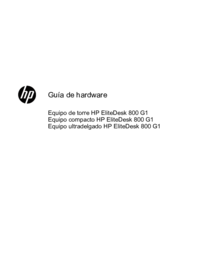









 (116 pages)
(116 pages) (38 pages)
(38 pages) (51 pages)
(51 pages) (148 pages)
(148 pages) (95 pages)
(95 pages) (40 pages)
(40 pages) (25 pages)
(25 pages) (59 pages)
(59 pages) (21 pages)
(21 pages) (54 pages)
(54 pages) (35 pages)
(35 pages)







Commentaires sur ces manuels